- Konversikan AVI ke MOV dan format lain lebih dari 800.
- Akselerasi bawaan 120 × untuk konversi cepat.
- Kotak Alat Kaya yang membantu Anda menghilangkan tanda air, membuat gif, dan banyak lagi.
- Berbagai opsi pengeditan video dan audio untuk memotong, membagi, menggabungkan, dan menambahkan efek, dll.
Cara Cepat Mengonversi AVI ke MOV Online / Offline
AVI (Audio Video Interleave) adalah format wadah multimedia yang dikembangkan oleh Microsoft untuk program Windows seperti Windows Media Player atau Windows Movie Maker. Sedangkan MOV dikembangkan oleh Apple untuk macOS dan aplikasi QuickTime-nya. Sehingga bisa dibatasi untuk memutar file video AVI di komputer Mac. Dan Anda tidak dapat memutar AVI di QuickTime atau mengeditnya di iMovie atau Final Cut Pro. Kapan pun Anda perlu mengonversi AVI ke MOV untuk tujuan berbeda, Anda memerlukan konverter video bagus yang dapat membantu Anda menyelesaikan pekerjaan dengan cepat dan berkualitas tinggi. Di sini kami akan memperkenalkan 5 konverter video yang mudah digunakan untuk Anda konversi AVI ke MOV online atau offline.

ISI HALAMAN
Bagian 1. Cara Konversi Batch AVI ke MOV dengan Cepat Offline
Jika Anda mencari konverter AVI ke MOV offline yang kuat, Pengonversi Video Vidmore dapat menjadi pilihan utama Anda. Ini adalah konverter video multiformat yang komprehensif dan profesional yang mendukung 200+ format video dan audio dan lebih dari 100 preset untuk semua perangkat populer termasuk iPhone 16, iPad, Sony PlayStation, TV terbaru, dan lainnya. Selain itu, Anda juga memiliki kendali penuh atas kualitas video. Anda dapat memilih untuk mempertahankan kualitas asli video AVI Anda, termasuk yang dalam HD 1080p dan 4K Ultra HD. Anda juga dapat menggunakan editor video bawaan untuk memangkas, memutar, memotong video, mengedit efek video, meningkatkan kualitas video, dll. Terlebih lagi, ia dapat mengonversi berbagai video AVI ke MOV secara batch dengan kecepatan tinggi.
Pelajari cara mengonversi AVI ke MOV offline dengan Vidmore Video Converter.
Langkah 1. Unduh gratis, instal, dan luncurkan Konverter AVI ke MOV ini di PC Windows atau Mac Anda.
Langkah 2. Klik Add File di pojok kiri atas untuk menambahkan satu atau lebih file AVI ke perangkat lunak.

LANGKAH 3. Klik drop-down di kolom Profil dan pilih format keluaran sebagai MOV. Atau Anda dapat mencari MOV di kotak pencarian secara langsung.

LANGKAH 4. Pilih jalur untuk menyimpan file MOV yang dikonversi.
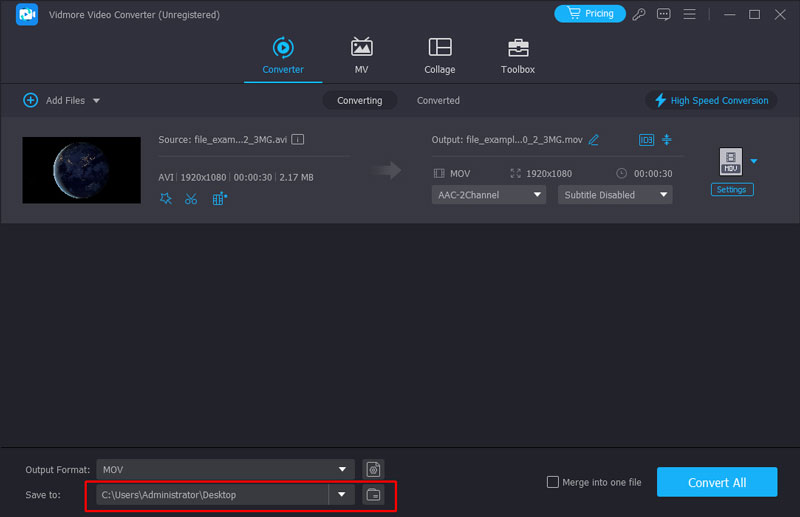
LANGKAH 5. Terakhir, klik tombol Convert untuk mulai mengubah AVI ke MOV. Anda dapat melihat proses konversi di antarmuka utama secara langsung.
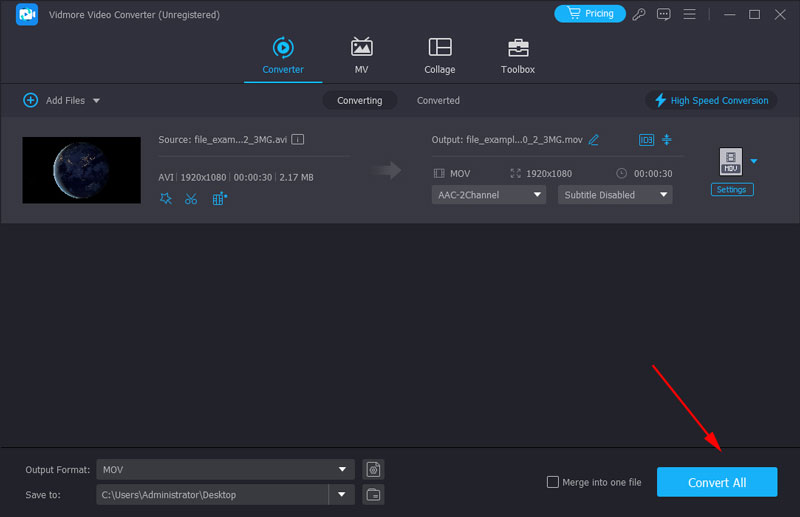
Tunggu beberapa saat dan Anda akan mendapatkan file MOV yang dikonversi dengan kualitas tinggi.
Bagian 2. Cara Mengubah AVI ke MOV Online Gratis
1. Konversi AVI ke MOV dengan Vidmore Pengonversi Video Online Gratis
Vidmore Pengonversi Video Online Gratis memungkinkan Anda dengan mudah mengonversi semua format video dan audio tanpa kehilangan kualitas dalam 3 langkah secara gratis. Ini berfungsi dengan baik di Windows dan macOS. Format video dan audio yang didukung termasuk MP4, AVI, MKV, WMV, MOV, FLV, MP3, FLAC, M4A dan banyak lagi. Ada tombol Pengaturan di sebelah file video Anda, yang memungkinkan Anda menyesuaikan pengaturan profil sebelum konversi. Anda dapat mengatur resolusi, encoder, bitrate, dll. untuk membuat video yang lebih baik.
Pro
- Benar-benar gratis dan mudah digunakan.
- Tidak ada batasan ukuran file yang dapat Anda unggah.
- Mendukung hampir semua format video dan audio populer.
- Konversi batch didukung.
Periksa langkah-langkah di bawah ini untuk mengonversi AVI ke MOV online secara gratis.
Langkah 1. Buka browser web Anda dan arahkan ke https://www.vidmore.com/free-online-video-converter/.
Langkah 2. Klik Tambahkan file untuk dikonversi dan Anda akan diminta untuk mengunduh peluncur kecil. Unduh dan instal di komputer Anda.

LANGKAH 3. Sekarang kembali ke halaman web dan klik Tambah file untuk mengkonversi lagi untuk mengunggah file video AVI dari komputer Anda. Anda dapat menambahkan satu atau lebih file AVI secara bersamaan. Kemudian pilih format keluaran sebagai MOV.

LANGKAH 4. Terakhir, klik "Konversi" untuk memilih folder tempat Anda ingin menyimpan file MOV yang dikonversi dan memulai proses konversi.
2. Transfer AVI ke MOV dengan Konverter Online
Konverter Online mendukung semua jenis konversi antara video, audio, gambar, dan dokumen. Dengan konverter AVI ke MOV, Anda dapat dengan mudah mengonversi video AIV ke MOV untuk perangkat Apple Anda. Ini juga memberikan keluaran berkualitas tinggi, tetapi kecepatan konversinya sangat bergantung pada Internet. Anda perlu membatalkan konversi dan mengulanginya jika terlalu lambat.

Pro
- Konverter online gratis ini memungkinkan Anda untuk mengunggah file atau memasukkan URL sumber sebagai alternatif.
- Anda juga diperbolehkan untuk membuat klip video dengan mengatur waktu mulai dan waktu akhir video.
- Setelah AVI diubah menjadi MOV, pengonversi online gratis ini memungkinkan Anda untuk membagikan file MOV ke Facebook, Twitter, dan lebih banyak platform media sosial. Anda juga dapat mengirim file MOV yang telah dikonversi ke telepon Anda.
Kontra
- Anda hanya dapat mengunggah file video AVI hingga 200MB.
- Anda hanya dapat mengonversi satu file AVI sekali waktu.
3. Ubah AVI menjadi MOV melalui Convert.Files
Converfiles.com adalah proses konversi file berbasis web yang juga memungkinkan Anda untuk mengonversi AVI ke MOV secara gratis. Anda hanya perlu mengunggah file AVI dan memilih MOV sebagai format file target, lalu klik tombol Convert.

Pro
- Anda dapat mengupload file AVI atau mendownload file AVI dari URL, lalu mengonversinya menjadi MOV.
- Antarmuka halaman web sederhana dan mudah digunakan.
- Setelah konversi selesai, pengonversi AVI ke MOV online gratis ini dapat mengirim tautan unduhan ke email Anda.
Kontra
- Konversi batch tidak dimungkinkan.
4. Ubah AVI menjadi MOV dengan Online-Converter.com
Online-Converter.com dan bantuan untuk mengkonversi AVI ke MOV dengan kualitas tinggi. Ini memiliki 4 sumber file: disk komputer, URL, Dropbox, dan Google Drive. Anda dapat langsung mengubah parameter video, termasuk track audio, codec, frame rate, dan lainnya. Selain itu, Anda dapat memotong dan memotong video dengan memasukkan angka. Oleh karena itu, Anda dapat membuat video MOV untuk berbagai platform dan layar dengan satu alat.

Pro
- Ada beberapa sumber di mana Anda dapat mengunggah file AVI Anda, Anda dapat menyeret file, memilih file dari komputer, memasukkan URL, mengunggah file AVI dari Dropbox atau Google Drive.
- Anda dapat mengubah berbagai pengaturan video dan audio sebelum mengonversi AVI ke MOV.
Kontra
- Anda hanya dapat mengunggah satu file AVI sekali waktu.
- Anda diizinkan untuk mengganti nama file MOV keluaran, tetapi Anda harus mendaftar dan masuk untuk mengaktifkan fungsi ini.
Bagian 3. FAQ tentang AVI ke MOV
Bagaimana cara mengubah AVI ke MOV dengan VLC Media Player?
VLC Media Player dapat memutar format video dan audio terpopuler; itu juga dapat berfungsi sebagai konverter AVI ke MOV. Berikut langkah sederhananya: 1. Klik File > Convert/ Save pada menu paling atas. 2. Tambahkan video AVI Anda ke daftar dengan tombol Tambah. 3. Pilih MOV dalam daftar Profil dan klik Mulai.
Bagaimana cara mengonversi AVI ke MOV di iPhone?
Tidak ada aplikasi konversi AVI ke MOV default di iPhone, jadi Anda perlu menggunakan aplikasi lain. VLC adalah perangkat lunak lintas platform. Anda dapat mengunduhnya dari App Store dan mengonversi AVI ke MOV dengan langkah serupa seperti di PC.
Bisakah FFmpeg mengubah AVI ke MOV?
Ya, itu bisa. FFmpeg dapat mengkonversi video dan audio ke hampir semua format. Yang perlu Anda lakukan hanyalah memasukkan perintah yang sesuai. Untuk mengonversi AVI ke MOV, Anda perlu menggunakan perintah: ffmpeg -i AVI file.avi MOV file.mov. Pertama, Buka terminal dengan memasukkan CMD ke jalurnya. Kemudian, salin baris perintah ke akhir jalur file di terminal. Terakhir, tekan Enter untuk memulai.
Kesimpulan
Kami telah merekomendasikan 4 online gratis yang mudah digunakan AVI ke MOV konverter dan satu program konversi video desktop di posting ini. Jika Anda hanya perlu mengonversi satu atau dua file AVI ke MOV dari waktu ke waktu, cukup menggunakan pengonversi video online gratis. Namun jika Anda perlu melakukan konversi format video secara batch dan sering mengedit efek video, sebaiknya gunakan Vidmore Video Converter untuk melakukan pekerjaan secara offline.
AVI & MOV


